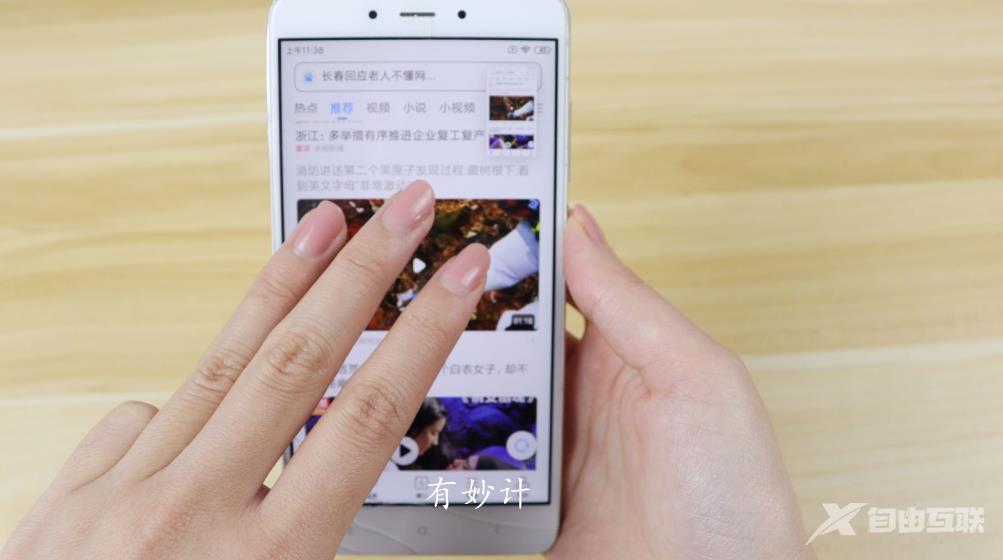
大家好,我是妙妙,平常我们出门都会使用到手机,尤其是现在处于网络时代,每个人都离不开手机。
我们的手机上面会有一些截屏功能,但是很多老年人都不知道怎么使用。其实我们的截屏方式有很多种,如果你还不了解这些截屏方式有哪些的话,可以跟着妙妙一起来看看。

第一种截屏方法,工具截屏
一般我们的工具栏里面都会有截屏的功能,大家可以把自己的手机打开,然后从上往下滑,这样滑到手机的状态栏,就可以找到截屏的功能了。
想要截屏某一个画面的时候,我们直接点击截屏的工具,这样就可以直接把想要的画面截出来啦。在这里妙妙也要提醒大家,不同的手机型号,截屏的工具栏都有可能不在同样的地方。
因为有一些手机是从下往上滑的,所以大家可以根据自己的手机来查找自己的状态栏有没有截屏的工具。

第二种截屏方法,三指截屏
平常我们使用手机的时候可能只用上面第一种截屏方法,就是下拉状态栏再找到工具进行截屏?其实我们也可以使用三个手指往下滑,这样就可以截屏了,用这种方法比较快速而且也比较方便。
在这里妙妙也要提醒大家,如果习惯用这种截屏方法的话,一定要记得把自己的指甲剪短一些,不然很容易刮花屏幕,这样就得不偿失了。
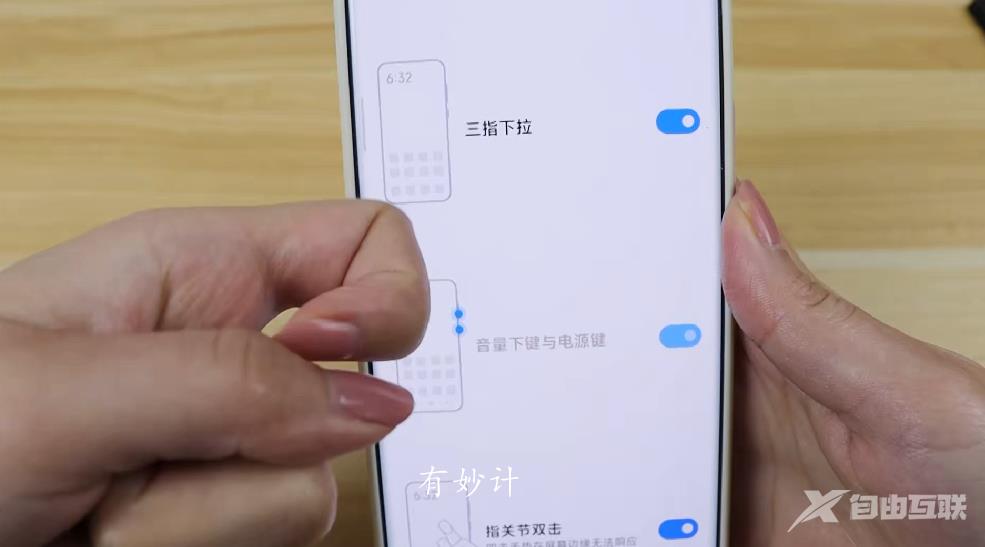
第三种截屏方法,指关节叩击
除了三指截屏之外,我们还可以直接用手指的指关节叩击屏幕两下,这样它就可以自动帮助我们截屏了。但是大家在叩击的时候一定要轻一些,不然很容易会把屏幕敲碎。
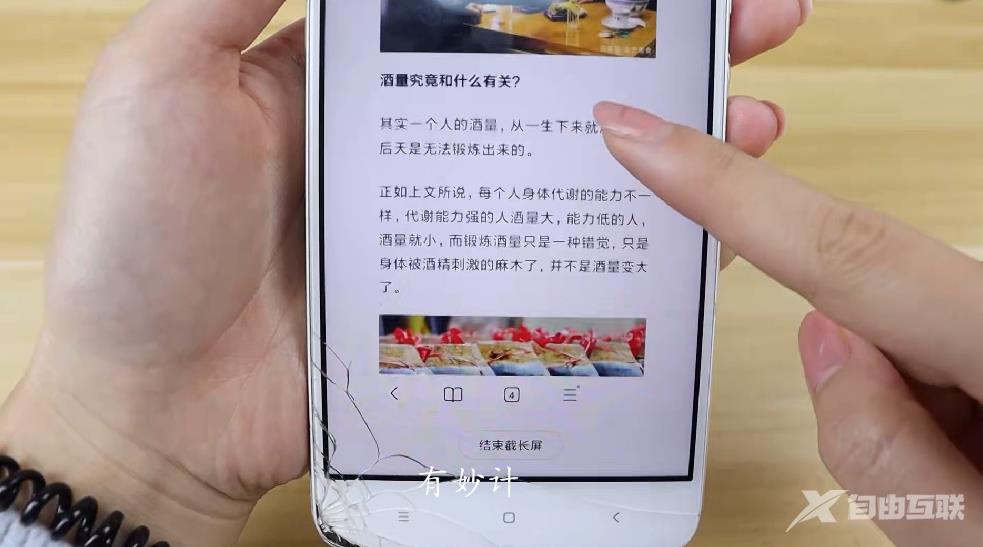
第四种截屏方法,长截屏
很多人觉得截屏只能截一小部分,但是有时候我们截屏需要截很长的一段图文,这时候我们应该怎么截屏呢?
其实很简单,我们可以在上面这些方法的基础上截屏,截屏以后再点击长截屏,然后再滚动到自己想要截屏的地方,这样就可以把想要截屏的图片给截下来了。
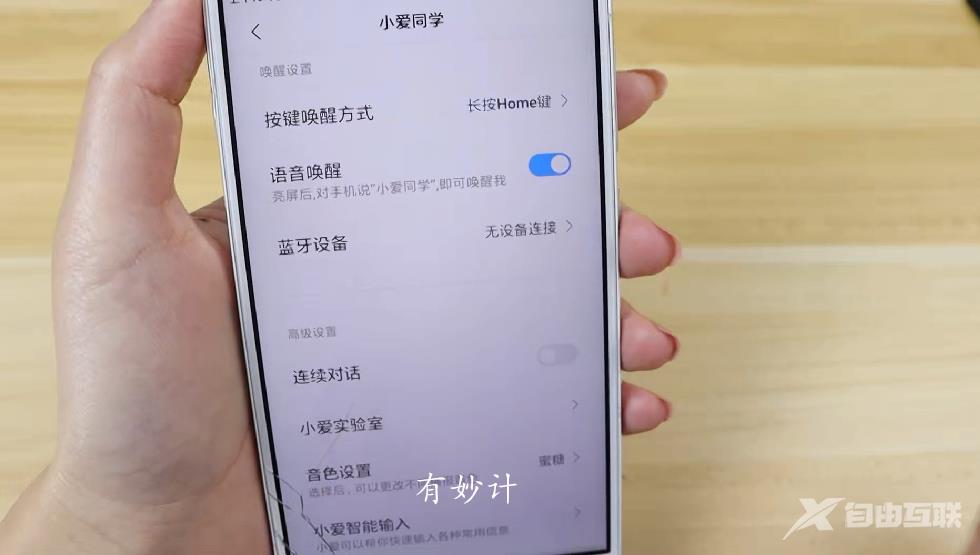
第五种截屏方法,语音截屏
其实我们的手机里面都会有个语音助手,所以我们可以选择唤醒自己的语音助手来帮忙截屏。大家可以自己设置手机的语音助手名字,然后呼唤相关的名字让它截屏,它就会帮我们进行截屏啦。
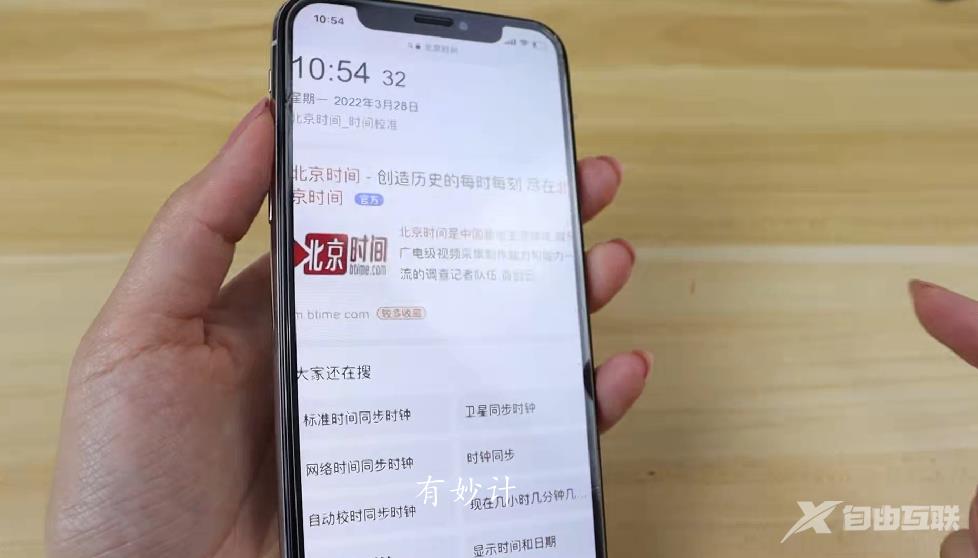
第六种截屏方法,音量下键与电源键截屏
以前我们没有触屏手机的时候,大多数都是会按音量下键与电源键进行截屏。因为这样也比较方便。而且不用担心指甲会刮花屏幕。
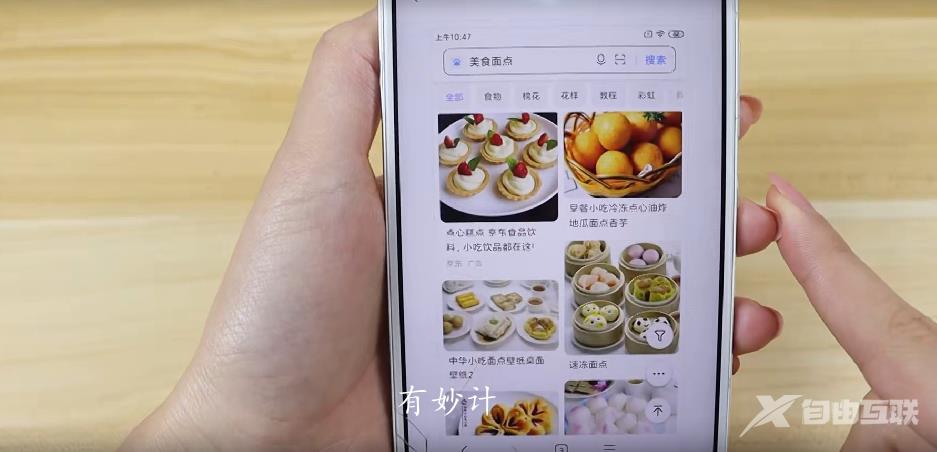
学会上面这六种截屏方法,下次截屏的时候就可以选择自己喜欢的方法了。今天妙妙的分享就到这里,看完文章觉得对您有帮助的话,别忘了给我们点赞评论转发加关注安排起来,我们下期再见了。
